php 편집기 바나나가 Win11 업데이트가 65%에서 멈춰 있는 문제에 대해 답변해 드립니다. 운영 체제를 업그레이드할 때 업데이트 진행률이 65%에서 멈춰 사용자에게 문제를 일으키는 경우가 있습니다. 우리는 이 문제에 대한 해결책을 찾았습니다. 먼저 컴퓨터를 다시 시작하고 다시 업데이트해 보세요. 문제가 지속되면 업데이트 캐시를 지워 보십시오. 설정에서 "Windows 업데이트" 옵션을 찾아 "고급 옵션"을 클릭한 다음 "업데이트 캐시 지우기"를 클릭하십시오. 위의 방법으로 문제가 해결되지 않으면 Windows 업데이트 복구 도구를 사용하여 시스템 파일을 복구해 볼 수도 있습니다. 이러한 방법이 Win11 업데이트를 성공적으로 완료하는 데 도움이 되기를 바랍니다.
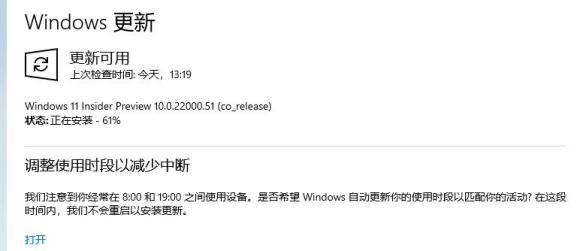
Win11 업데이트가 65%에서 멈춘 솔루션
방법 1
1 먼저 하단 작업 표시줄을 마우스 오른쪽 버튼으로 클릭하고 "작업 관리자"를 엽니다.
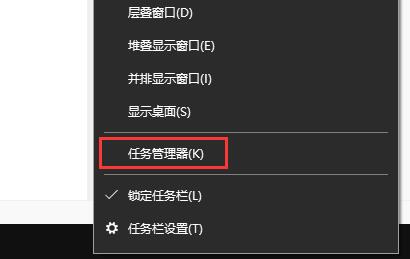
2. 그런 다음 위의 "성능" 탭을 클릭하여 하드웨어가 정상적으로 실행되는지 확인하세요.
3. 모든 것이 실행 중이라면 잠시 기다려주시면 정상적으로 업데이트가 가능합니다.
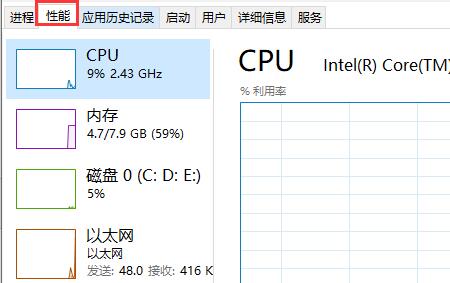
4. 정상적으로 실행되지 않는 하드웨어가 있는 경우 컴퓨터를 다시 시작하고 다시 업데이트하여 문제를 해결해 보세요.
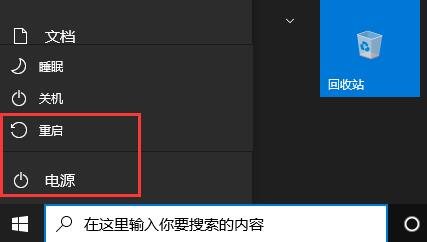
방법 2
1. 또한 하드웨어 구성이 부족하여 win11을 강제로 업데이트하는 경우에도 문제가 발생합니다.
2. 이때 win11을 사용하지 않거나 미러 시스템 설치를 사용하여 하드웨어 감지를 건너뛰도록 선택합니다.
위 내용은 Win11 업데이트가 65%에서 멈춘 경우 어떻게 해야 합니까? Win11 업데이트 솔루션이 65%에서 멈췄습니다.의 상세 내용입니다. 자세한 내용은 PHP 중국어 웹사이트의 기타 관련 기사를 참조하세요!